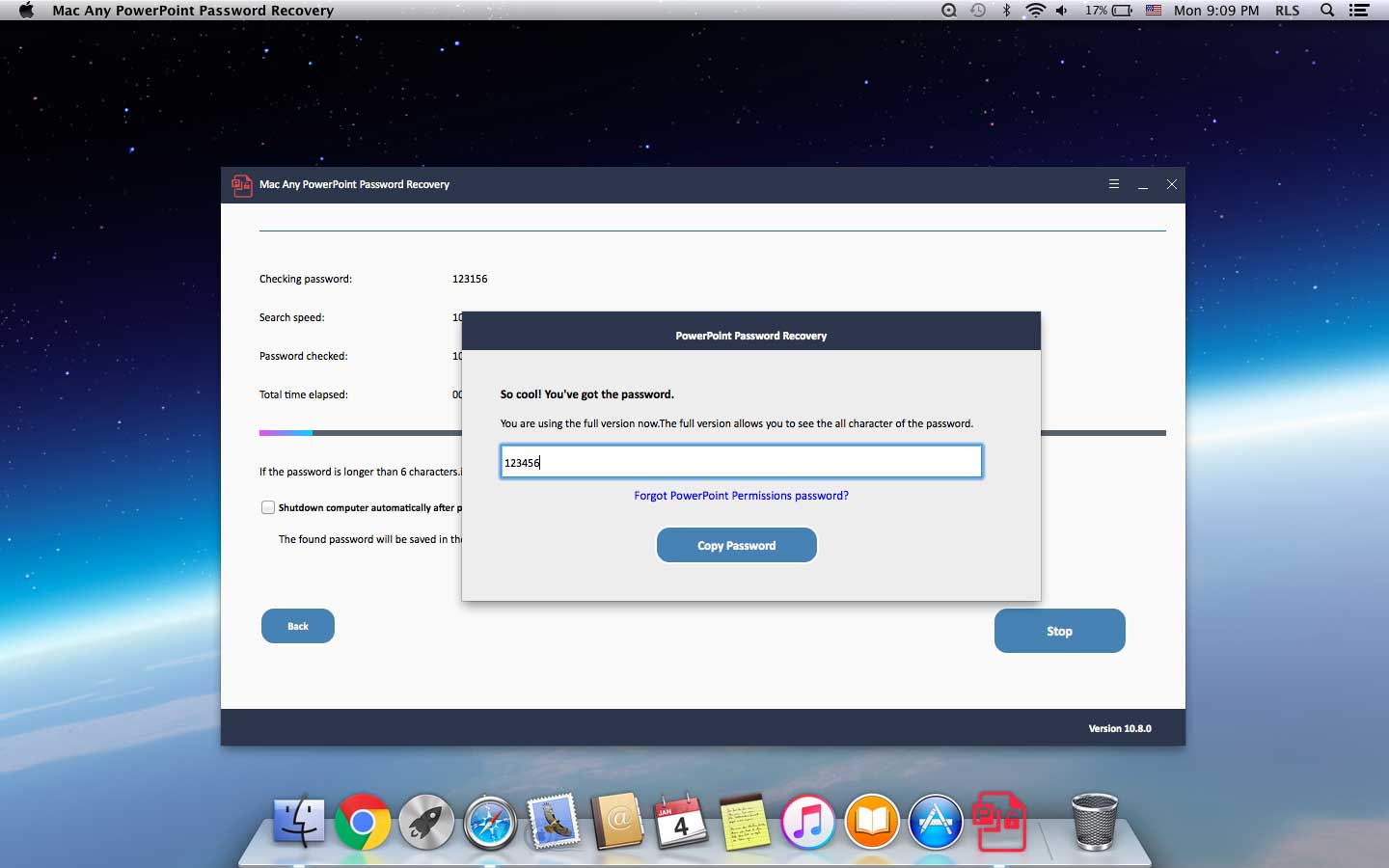Cara Membuka Kunci, Memecahkan, Memulihkan Kata Sandi PowerPoint yang Hilang / Terlupakan di Mac
Ringkasan
Perangkat lunak Mac PowerPoint Password Recovery memungkinkan Anda memulihkan kata sandi yang hilang atau terlupa untuk PowerPoint 2019, 2016, 2013, 2010, 2007, 2003, 2000 (.PPT, .PPTX, .PPS, .PPSX). Artikel ini akan menunjukkan cara memulihkan Kata Sandi PowerPoint di Mac dengan Mac Perangkat lunak Pemulihan Kata Sandi PowerPoint.
3 Langkah untuk Memulihkan Kata Sandi PowerPoint yang Hilang atau Lupa di Mac
Harap unduh, instal, dan luncurkan perangkat lunak Mac Any PowerPoint Password Recovery di komputer Mac Anda dan langkah-langkah lain seperti di bawah ini.
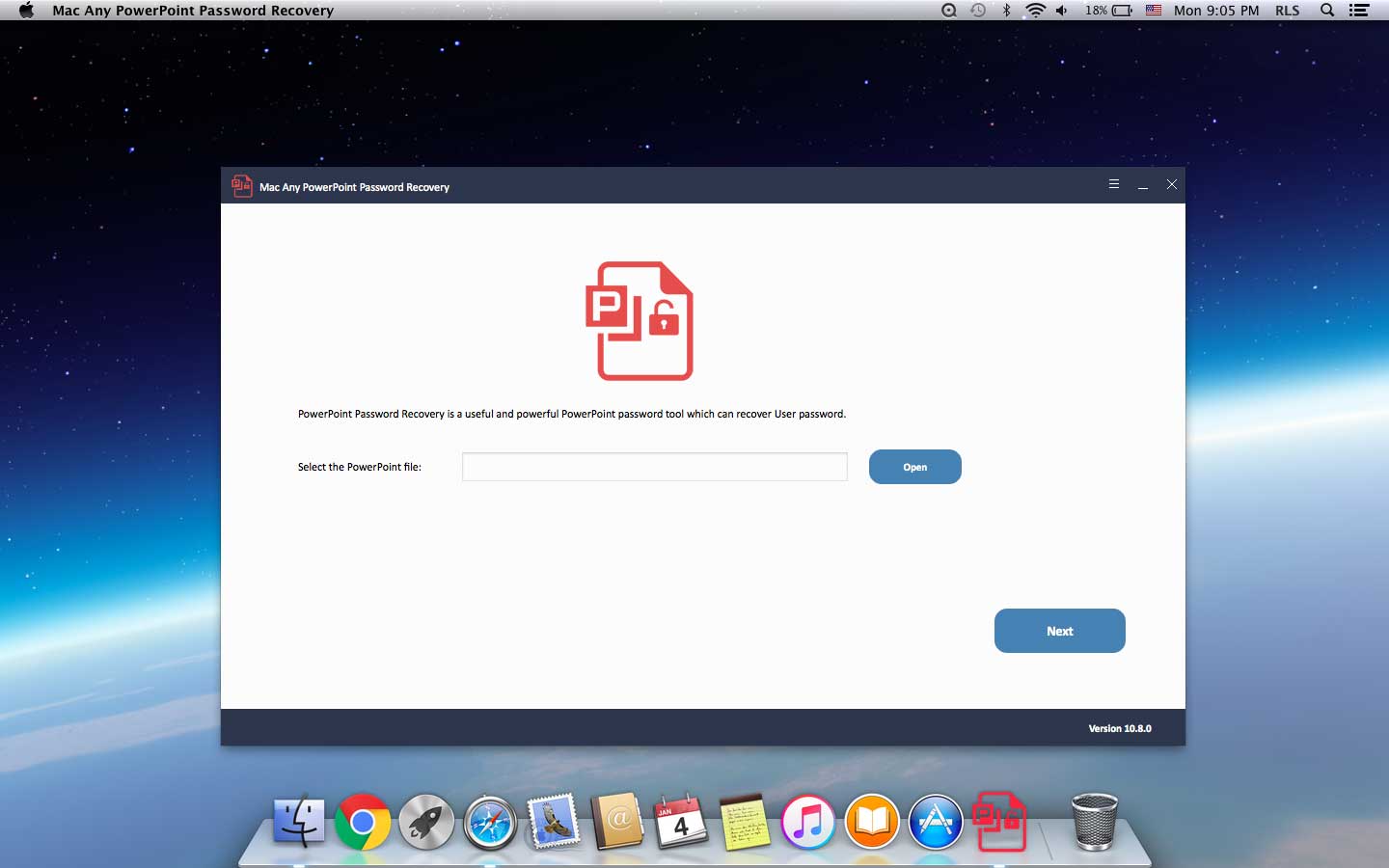
Langkah 1: Muat File PowerPoint
Klik tombol "Buka" untuk memilih berkas PowerPoint yang dilindungi sandi.
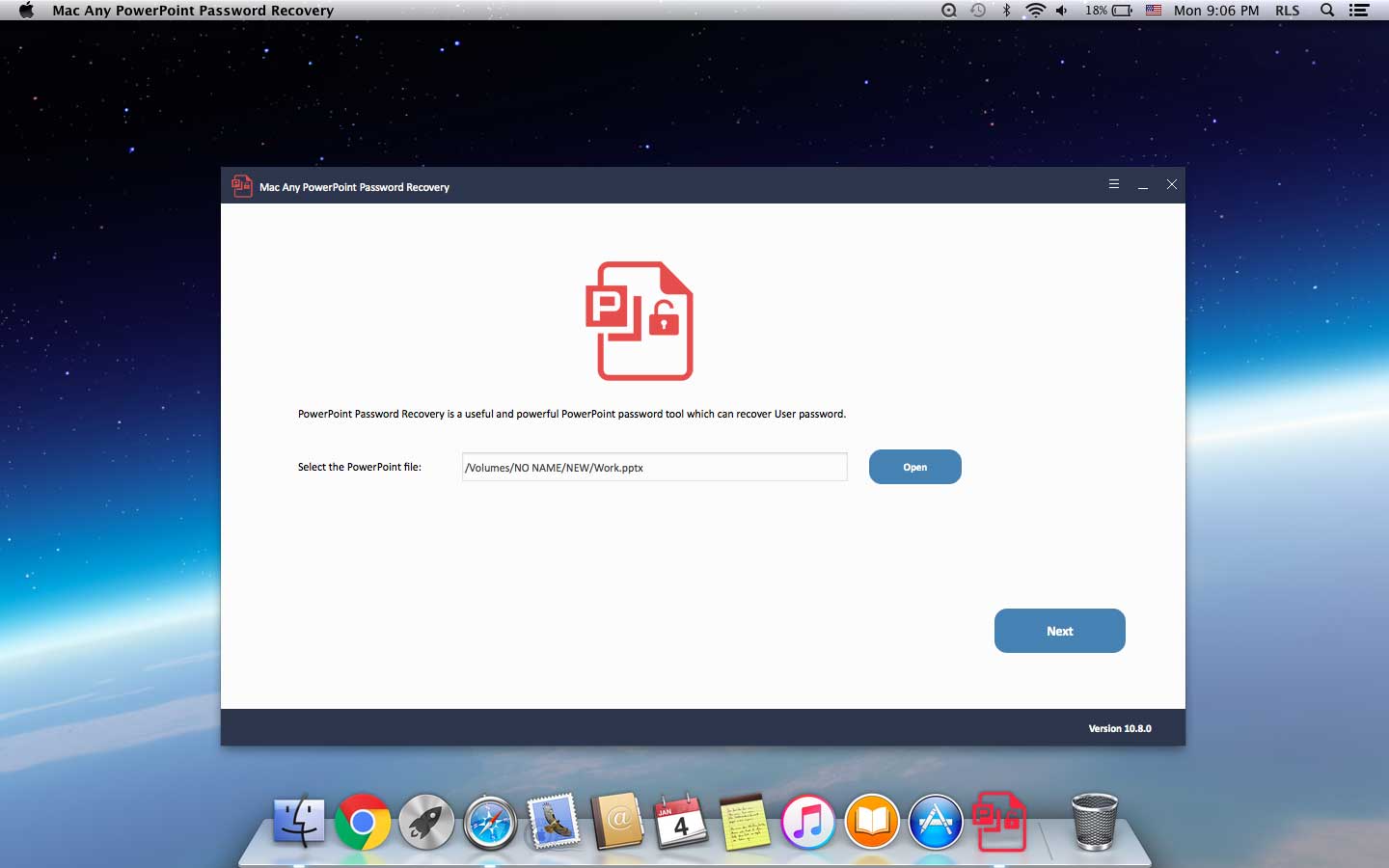
Langkah2: Pilih Metode Pemulihan Kata Sandi PowerPoint
Cara menggunakan Brute-force Attack: Jika Anda tidak dapat mengingat apa pun yang berhubungan dengan kata sandi PowerPoint Anda yang hilang, Anda dapat memilih metode pemulihan kata sandi ini.
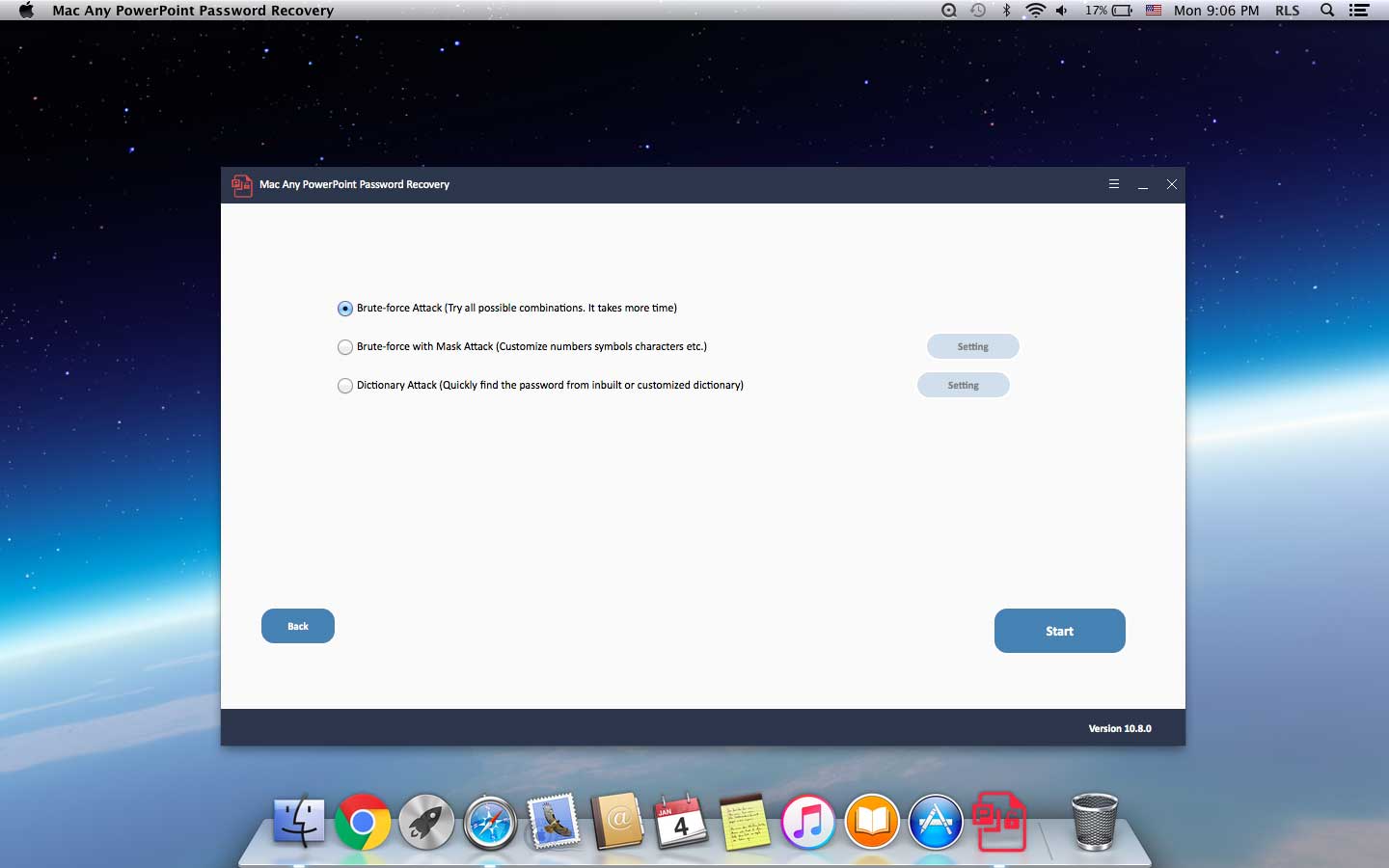
Cara menggunakan Brute-force dengan Mask Attack: Jika Anda mengetahui petunjuk tentang kata sandi PowerPoint Anda yang terlupa, seperti panjang kata sandi, huruf, simbol khusus, menyesuaikan karakter, menentukan awalan atau menentukan akhiran, Anda dapat mencoba metode ini untuk memulihkan kata sandi Excel.
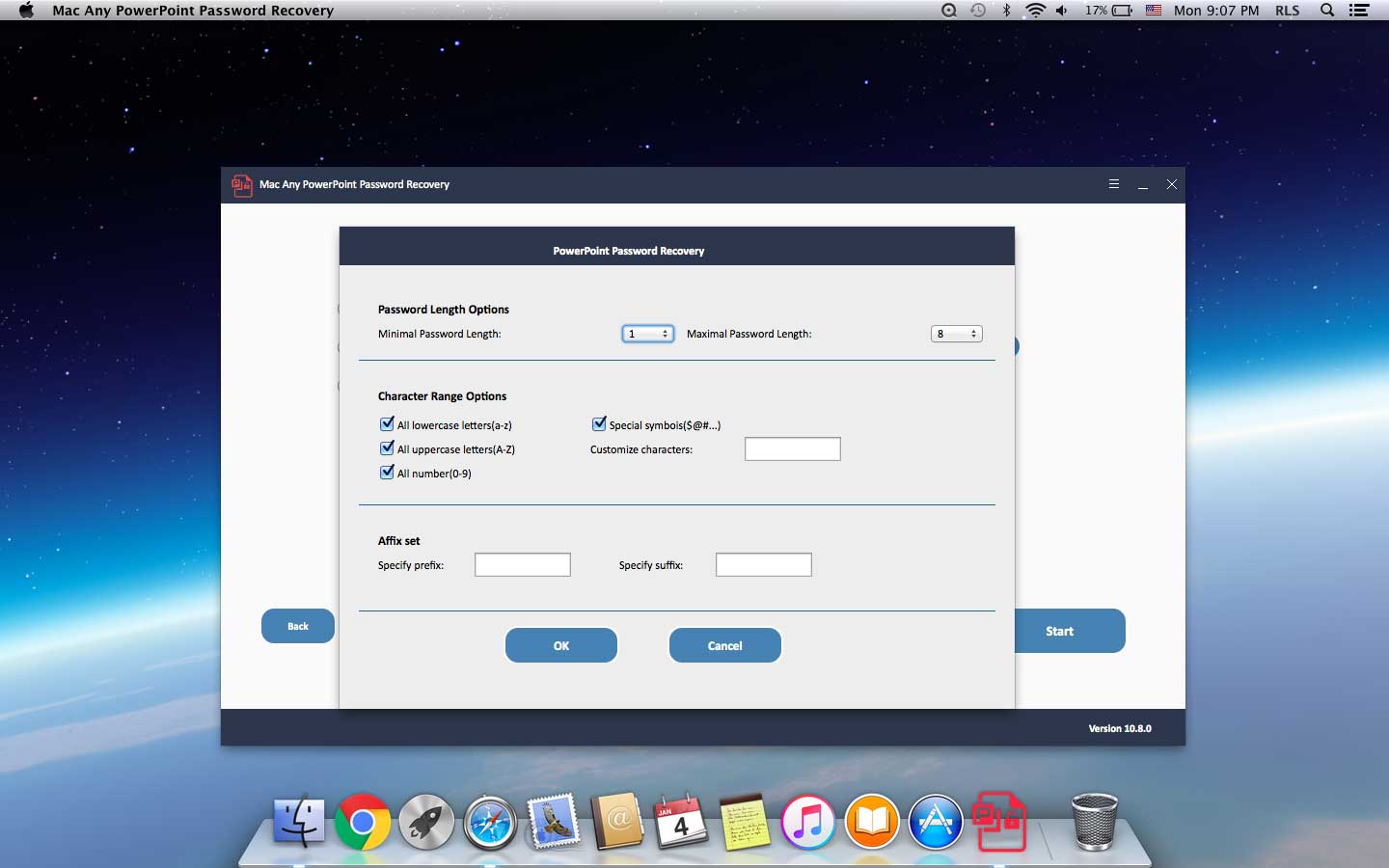
Cara menggunakan Dictionary Attack: Ia dapat dengan cepat menemukan sandi dari kamus bawaan atau ubahsuaian.
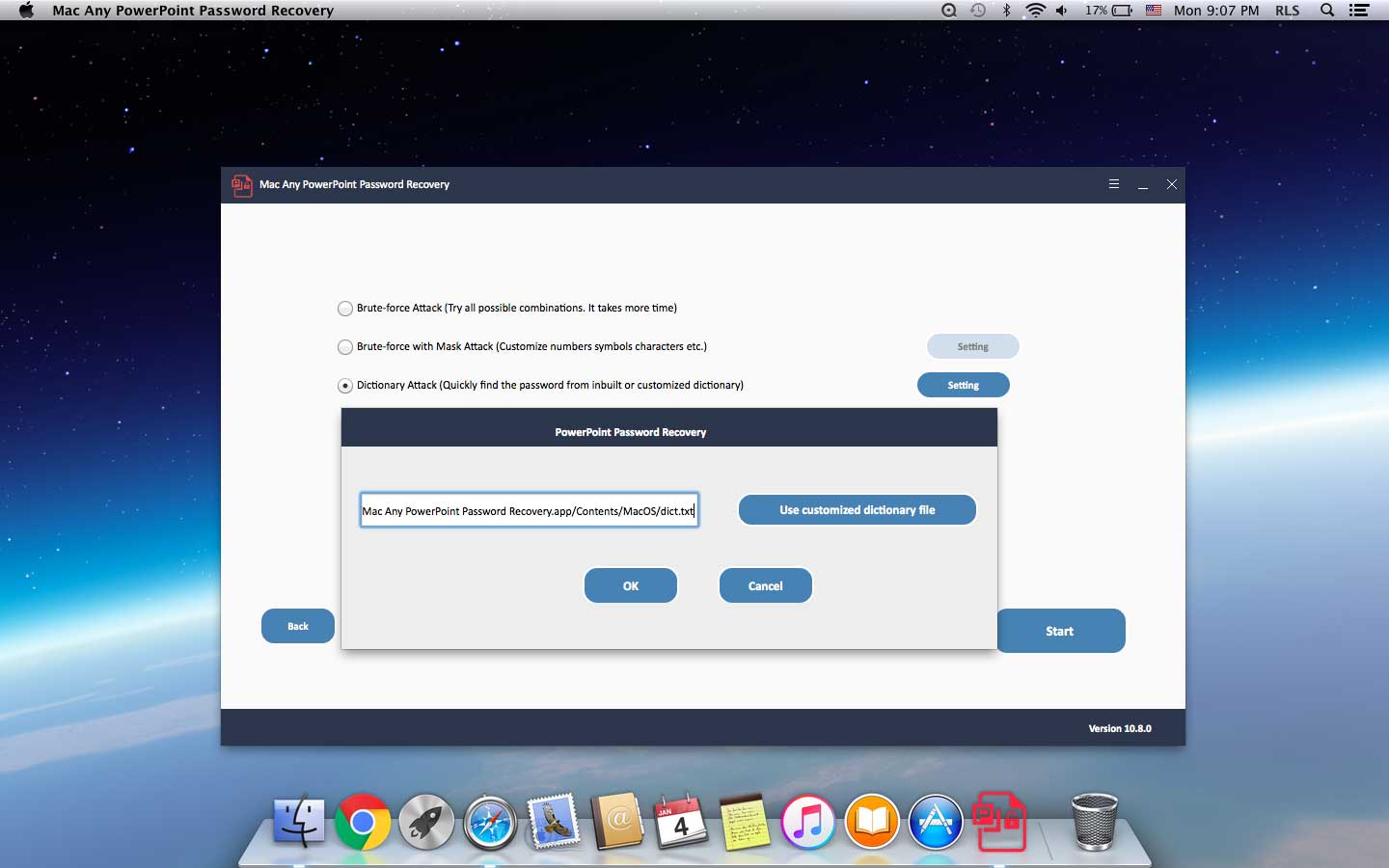
Langkah3: Pulihkan Kata Sandi PowerPoint di Mac
Klik tombol "Mulai" untuk melanjutkan. Setelah beberapa menit, kata sandi Anda yang terlupa akan ditampilkan di jendela pop-up. Klik tombol "Salin Kata Sandi" untuk menyimpan kata sandi PowerPoint Anda.